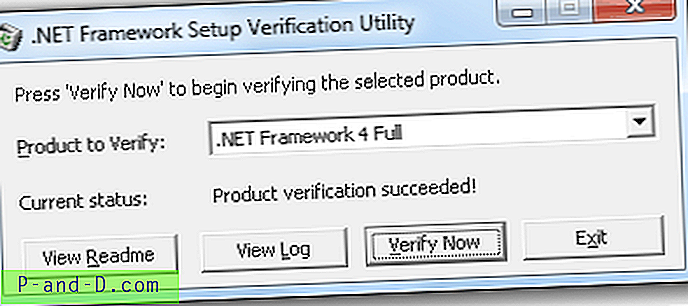Ево једног лијепог додатка за Интернет Екплорер који копира тренутни наслов и адресу веб странице у Виндовс међуспремник.
Скрипта са биллсваи.цом првобитно је написана за старије верзије Интернет Екплорера, а ја сам изменио линију - захваљујући ИЕ МВП Соцратес (Соц) трикесу - како би успео да ради у свим верзијама Интернет Екплорера, укључујући ИЕ у Виндовс 10.
Преузмите Титле_УРЛ.зип, распакујте и извуците садржај у мапу. Померите датотеку Титле_УРЛ.хтм у Ц: \ Виндовс \ Веб директоријум. Затим десном типком миша кликните Титле_УРЛ.рег и одаберите Спајање .
Овде се додају следеће ставке у програму Интернет Екплорер:
- Копирајте опцију менија Наслов и УРЛ Контекст
- Копирајте дугме Алатке за наслов и УРЛ
- Копирајте опцију менија Титле анд УРЛ Тоолс (Алати УРЛ-а)
Копирајте наслов и УРЛ - проширење контекстног менија

Копирајте ставку менија наслов и УРЛ контекста
Да бисте копирали наслов и УРЛ тренутне веб странице, једноставно десним тастером миша кликните негде на веб страници и кликните на копирај наслов и УРЛ . Наслов и УРЛ се копирају у Међуспремник, у следећем формату:
О - Блог Винхелпонлине: хттпс://ввв.винхелпонлине.цом/блог/абоут/
Такође ћете видети поруку за потврду као испод:
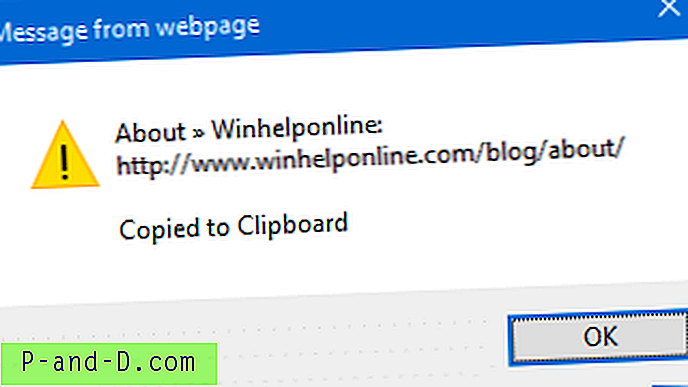
Поруку о потврди можете искључити уређивањем датотеке Титле_УРЛ.хтм која се налази у „Ц: \ Виндовс \ Веб“ помоћу Нотепад-а (Покрени као администратор). Треба само да промените следећи ред:
вар сховЦонфирм = 1
до
вар сховЦонфирм = 0
Стаза мапе је тврдо кодирана за Ц: \ Виндовс \ Веб у РЕГ датотеци. Ако је Виндовс инсталиран на другом месту у вашем систему, морате да уредите РЕГ датотеку помоћу Нотепад-а и исправно ажурирате слово погона.
Напомена уредника: Користим ово проширење већ дуже време, а мени је далеко повољније приступити команди са траке са алаткама Интернет Екплорер. Ево како додати ово проширење на Тоолбар Интернет Екплорер.
Копирајте наслов и УРЛ - Дугме са алатном траком
Ако се дугме Копирај наслов и УРЛ (са иконом глобуса) не појаве аутоматски на траци са алаткама, морате да прилагодите траку са алаткама да бисте приказали дугме. Да бисте то учинили, кликните десним тастером миша на командној траци, покажите на Прилагоди наредбену траку, а затим кликните Додај или уклони наредбе .
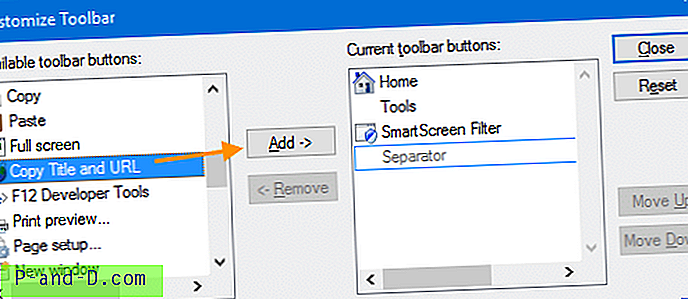
Кликните на дугме које желите да додате на листи Доступне листе дугмета на алатној траци, а затим кликните на дугме Додај . Када завршите, кликните Затвори .
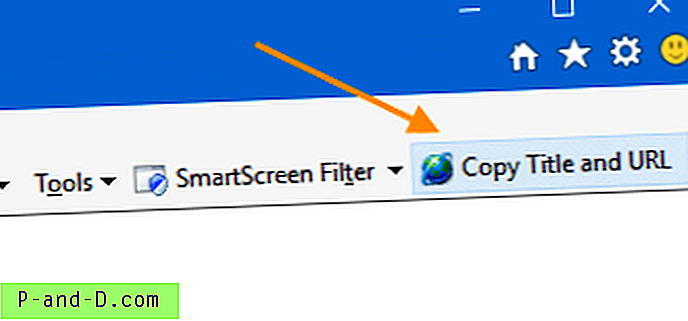
То је то! Као бонус, ову наредбу ћете видети и у менију Алати Интернет Екплорер-а.
Сродни постови
- Како копирати наслов и УРЛ свих отворених картица у програму Интернет Екплорер
- Како копирати УРЛ и наслов свих отворених картица у Цхроме и Фирефок